Jak naprawić kod błędu Netflix F7701-1003?
Opublikowany: 2021-02-19Z osobistych doświadczeń Netflix jest o wiele bardziej stabilny (i niezawodny) na urządzeniach mobilnych, telewizorach, konsolach do gier i urządzeniach do przesyłania strumieniowego. Korzystanie z serwisu Netflix na komputerze — za pośrednictwem aplikacji lub przeglądarki internetowej — to zupełnie inna gra w piłkę. Najczęściej losowe i sporadyczne komunikaty o błędach rujnują wrażenia z przesyłania strumieniowego w sieci.
Błędy Netflix występują w różnych odmianach, z których każdy ma swoje unikalne kody, przyczyny i rozwiązania. Gdy podczas oglądania treści w serwisie Netflix pojawi się komunikat o błędzie, oznacza to, że dostawca strumieniowego przesyłania wideo informuje, że gdzieś wystąpił problem. Być może z połączeniem internetowym, kontem Netflix, statusem subskrypcji itp.

W tym artykule przedstawimy siedem sposobów naprawy kodu błędu Netflix F7701-1003. Ale najpierw krótkie wyjaśnienie, co oznacza błąd i jego przyczyny.
Co powoduje błąd Netflix F7701-1003
W przypadku błędu Netflix F7701-1003 oznacza to problem z modułem deszyfrowania treści Widevine (CDM) przeglądarki.
Widevince CDM to składnik przeglądarki, który umożliwia odtwarzanie treści chronionych prawem autorskim, chronionych przez system zarządzania prawami cyfrowymi (DRM). Filmy i programy, które oglądasz w serwisie Netflix, są chronione DRM. Dlatego, jeśli Netflix ma problemy z komunikacją z modułem deszyfrującym Widevince przeglądarki, pojawi się kod błędu F7701-1003.
Zasadniczo Netflix chce mieć pewność, że nie możesz kopiować ani odtwarzać treści, które oglądasz w przeglądarce. Przejdź do następnej sekcji, aby dowiedzieć się, jak pozbyć się tego błędu.
Jak naprawić kod błędu Netflix f7701-100
Na podstawie naszych badań odkryliśmy, że kod błędu f7701-1003 jest charakterystyczny dla użytkowników serwisu Netflix przesyłających treści za pośrednictwem przeglądarki Mozilla Firefox — zarówno na komputerach z systemem Windows, jak i Mac. Prawie nie znaleźliśmy żadnych użytkowników Chrome lub Microsoft Edge, którzy napotkali ten problem.
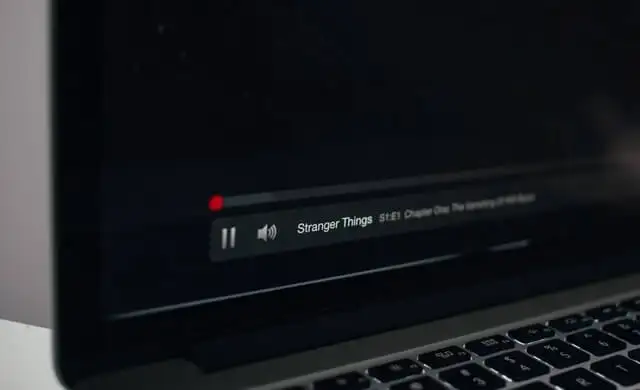
Poniższe rozwiązania dotyczą zarówno użytkowników systemu Windows, jak i komputerów Mac.
1. Odśwież kartę Netflix
Jeśli nie odświeżyłeś karty Netflix, powinieneś. Kliknij przycisk odświeżania obok paska adresu lub po prostu naciśnij klawisz F5 na klawiaturze. Przejdź do następnego rozwiązania, jeśli Netflix nadal wyświetla kod błędu pomimo wielokrotnego odświeżania karty.
2. Wymuś zamknięcie Firefoksa
Ten problem może wystąpić, jeśli Firefox jest tymczasowo niestabilny lub działa nieprawidłowo. Wymuszone zatrzymanie przeglądarki i ponowne jej uruchomienie może pomóc w rozwiązaniu problemu. Jednak zanim to zrobisz, pamiętaj, aby zapisać całą bieżącą pracę, którą otworzyłeś w innych kartach, aby nie stracić niczego ważnego.
Aby wymusić zamknięcie Firefoksa w systemie Windows, uruchom Menedżera zadań ( Ctrl + Shift + Esc ), kliknij prawym przyciskiem myszy Firefox i kliknij Zakończ zadanie . Uruchom ponownie Firefoksa i sprawdź, czy możesz oglądać Netflix bez błędu.
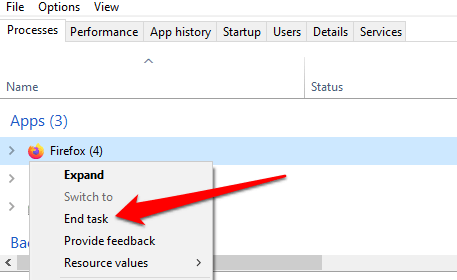
Na Macu otwórz Firefoksa i użyj skrótu klawiaturowego Shift + Option + Command + Escape , aby natychmiast wymusić zamknięcie przeglądarki. Uruchom ponownie Firefoksa i sprawdź, czy masz bezbłędny dostęp do Netflix.
3. Włącz pliki cookie Firefoksa
Aby oglądać treści w serwisie Netflix za pośrednictwem przeglądarek internetowych, musisz mieć włączoną obsługę plików cookie. Netflix używa plików cookie do przechowywania informacji wymaganych do strumieniowego przesyłania treści w Twojej przeglądarce. Nie ogranicza się to tylko do Firefoksa, ale także innych obsługiwanych przeglądarek — Chrome, Microsoft Edge, Opera i Safari.
Jeśli błąd Netflix F7701-1003 nadal występuje od czasu do czasu, sprawdź, czy Firefox nie blokuje plików cookie witryn internetowych (w szczególności Netflix).
Otwórz menu Firefoksa i przejdź do Opcje (dla Windows) lub Preferencje (dla Mac) > Prywatność i bezpieczeństwo . W sekcji „Rozszerzona ochrona przed śledzeniem” wybierz opcję Niestandardowe .
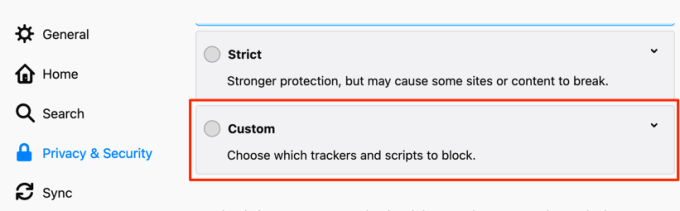
Usuń zaznaczenie opcji Pliki cookie i kliknij przycisk Odśwież wszystkie karty .
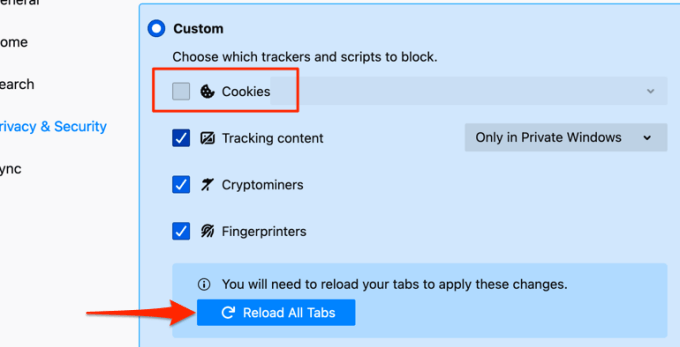
Wróć do zakładki Netflix i sprawdź, czy możesz teraz przesyłać strumieniowo filmy.

4. Zamknij lub wyłącz przeglądanie prywatne
Wspomnieliśmy wcześniej, że Netflix wymaga plików cookie, aby zapewnić płynne przesyłanie strumieniowe. Możesz nie być w stanie wyświetlić treści, jeśli uzyskujesz dostęp do serwisu Netflix w przeglądarce Firefox za pośrednictwem okna prywatnego lub incognito. Dzieje się tak, ponieważ Firefox usuwa pliki cookie w trybie incognito.
Jeśli w prawym górnym rogu Firefoksa znajduje się fioletowa maska , uzyskujesz dostęp do Netflix przez prywatne okno.
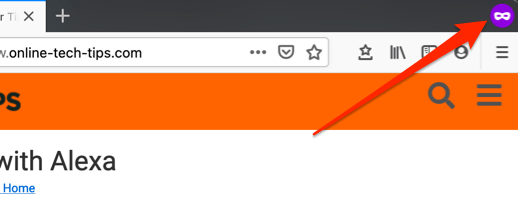
Po prostu zamknij Firefoksa i otwórz go ponownie. To powinno rozwiązać problem.
5. Włącz ponownie zarządzanie prawami cyfrowymi (DRM) w Firefoksie
Chociaż Firefox obsługuje standard ochrony treści Digital Rights Management (DRM), możesz napotkać błąd F7701-1003 w serwisie Netflix, jeśli ta funkcja jest wyłączona. Otwórz Firefox, kliknij ikonę menu hamburgera i wybierz Preferencje (dla Maca) lub Opcje (dla Windows).
Przewiń sekcję Ogólne i upewnij się, że opcja „ Odtwarzaj zawartość kontrolowaną przez DRM ” jest zaznaczona. Możesz odznaczyć tę opcję i ponownie ją zaznaczyć.
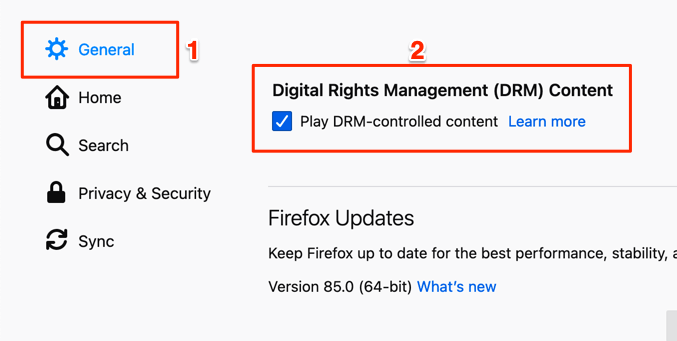
Otwórz ponownie lub ponownie załaduj kartę Netflix i sprawdź, czy możesz teraz oglądać treści bez przerw.
6. Zaktualizuj moduł deszyfrowania treści Widevine w Firefoksie
Oprócz powyższych, powinieneś również upewnić się, że moduł ochrony treści Firefoksa jest aktualny. Oto jak to zrobić na komputerze z systemem Windows:
- Uruchom Firefoksa i przejdź do strony Wtyczki, używając skrótu Command + Shift + A (w systemie Mac) lub Control + Shift + A (w systemie Windows).
Możesz też kliknąć ikonę menu i wybrać Dodatki .
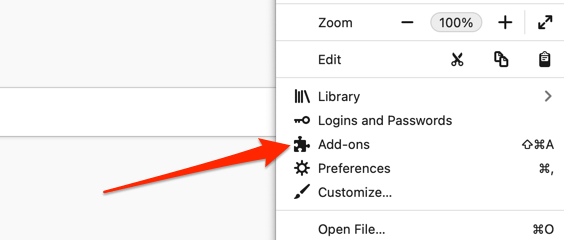
- Przejdź do sekcji Wtyczki i kliknij Widevine Content Decryption Module dostarczony przez Google Inc.
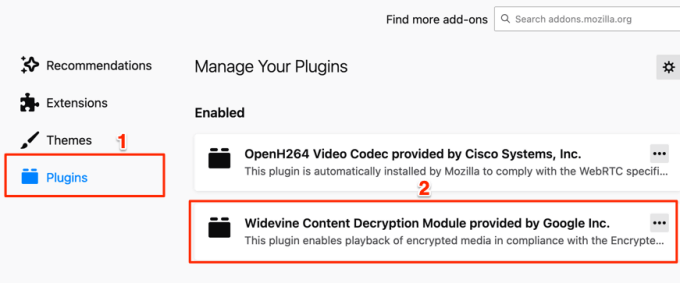
- Kliknij ikonę koła zębatego w prawym górnym rogu i wybierz Sprawdź aktualizacje .
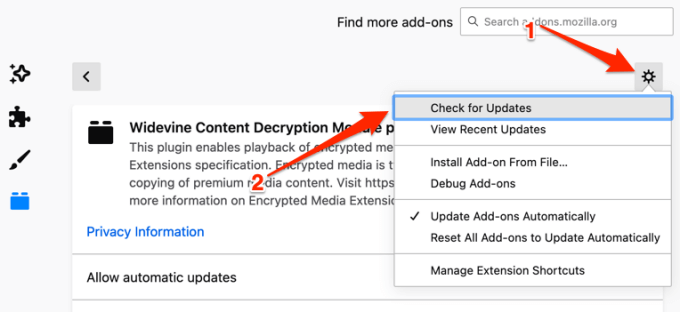
Firefox pobierze i zainstaluje aktualizację wtyczki, jeśli jest dostępna. W przeciwnym razie przeglądarka wyświetli komunikat „Nie znaleziono aktualizacji” .
7. Zaktualizuj Firefoksa
Często zdarza się, że Firefox (lub niektóre z jego funkcji) działa nieprawidłowo, jeśli nie jest aktualny lub jeśli jeszcze nie zainstalowałeś najnowszej wersji przeglądarki na swoim urządzeniu. Jeśli używasz komputera Mac, uruchom przeglądarkę, wybierz Firefox na pasku menu i wybierz O przeglądarce Firefox .
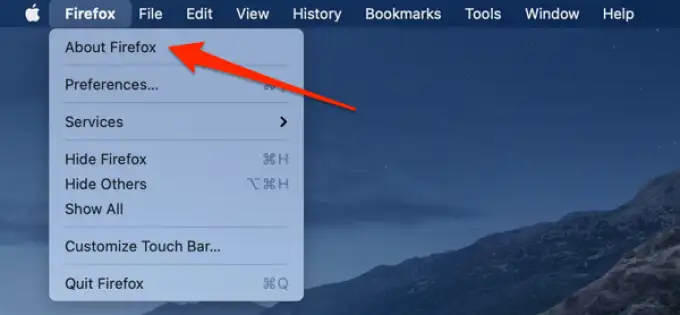
Firefox sprawdzi dostępne aktualizacje i pobierze je. Poczekaj, aż Firefox pobierze aktualizację i kliknij przycisk Uruchom ponownie, aby zaktualizować Firefoksa , aby kontynuować.
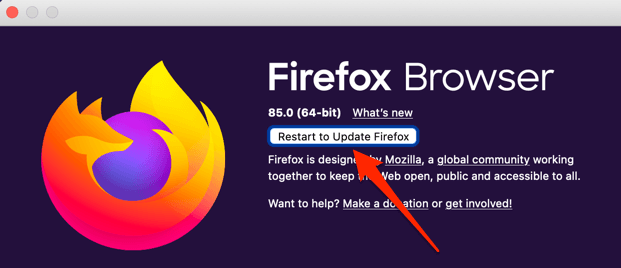
W przypadku użytkowników systemu Windows kliknij ikonę menu i przejdź do Opcje > Ogólne > Aktualizacje Firefoksa i kliknij Uruchom ponownie, aby zaktualizować przeglądarkę Firefox .
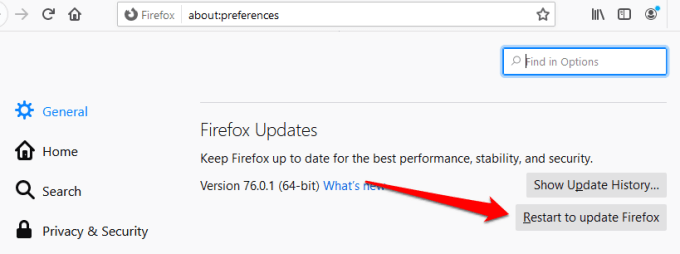
Wypróbuj Netflix ponownie, gdy Firefox ponownie się włączy i sprawdź, czy to naprawi błąd f7701-1003.
Last Resort: Odśwież Firefoksa
Jeśli kod błędu Netflix f7701-1003 nie zniknie po wypróbowaniu wszystkich zalecanych powyżej rozwiązań, konieczne może być przywrócenie Firefoksa do ustawień domyślnych. To usunie problematyczne komponenty, złośliwe dodatki i przywróci wydajność przeglądarki. Aby zresetować Firefoksa, wybierz ikonę menu i przejdź do Pomoc > Informacje o rozwiązywaniu problemów > Odśwież Firefoksa .
